Hallo Sobat kompetenesia.com! Bagi Anda yang ingin mencari Bagaimana Cara Membuat Linkedin Menjadi Private, Yuk Anda bisa simak di bawah ini.
Bagaimana Cara Membuat Linkedin Menjadi Private
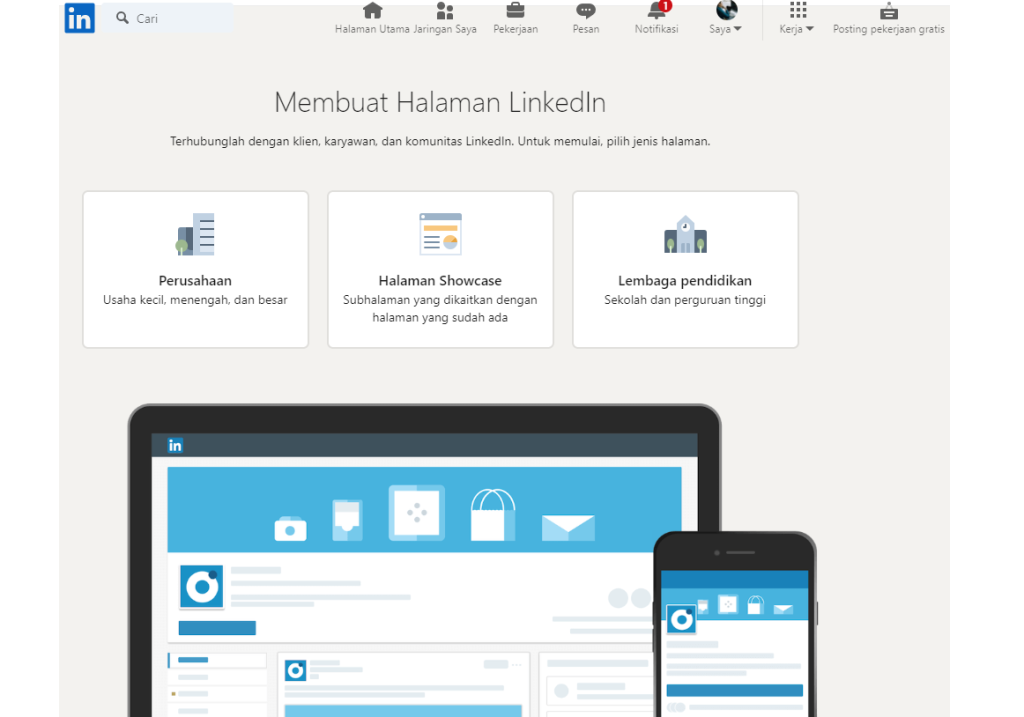
Linkedin adalah salah satu media sosial profesional yang sangat berguna untuk memperluas jaringan, mencari pekerjaan, dan membangun personal branding.
Namun, tidak semua adanya informasi perlu dibagikan secara terbuka. Untuk alasan privasi, keamanan, atau strategi profesional tertentu, Anda mungkin ingin membatasi siapa saja yang bisa melihat aktivitas dan informasi di profil LinkedIn Anda.
Berikut ini adalah salah satu langkah-langkah praktis untuk membuat akun LinkedIn Anda menjadi lebih private:
Baca Juga: Sertifikasi Data Analyst
1. Aktifkan Private Mode Saat Melihat Profil Orang Lain
Jika Anda tidak ingin pemilik profil tahu bahwa Anda telah mengunjungi halaman mereka, gunakan fitur “Private Mode”.
Langkah-langkahnya:
- Klik ikon “Me” (foto profil) di kanan atas.
- Pilih “Settings & Privacy”.
- Klik tab “Visibility”, lalu pilih “Profile viewing options”.
- Pilih “Private mode” agar Anda bisa menjelajahi profil lain secara anonim.
Catatan: Saat Anda mengaktifkan mode ini, Anda juga tidak akan bisa melihat siapa yang mengunjungi profil Anda.
2. Nonaktifkan Tampilan Publik Profil Anda
Untuk mencegah adanya profil Linkedin Anda juga sudah muncul di mesin pencari seperti Google atau Bing:
- Masuk ke “Settings & Privacy”.
- Klik “Visibility”, lalu pilih “Edit your public profile”.
- Nonaktifkan toggle “Your profile’s public visibility”.
Dengan cara ini, hanya pengguna LinkedIn yang masuk dan memiliki izin yang bisa melihat profil Anda.
3. Atur Privasi Informasi Kontak dan Koneksi
Tidak semua orang perlu tahu email atau siapa saja koneksi Anda. Batasi akses dengan cara berikut:
- Masuk ke “Settings & Privacy” → “Visibility”.
- Pilih:
- “Who can see your email address” → ubah menjadi “Only you”.
- “Who can see your connections” → ubah menjadi “Only you”.
Langkah ini sangat penting jika Anda ingin menjaga keamanan jaringan dan menghindari pesan-pesan yang tidak diinginkan.
4. Nonaktifkan Notifikasi Perubahan Profil
Linkedin juga yang biasanya sudah memberi tahu jaringan Anda jika Anda memperbarui profil. Untuk menjaga perubahan tetap privat:
- Pergi ke “Settings & Privacy”.
- Di bagian “Visibility”, temukan opsi “Share profile updates with your network”.
- Matikan pengaturannya.
Dengan begitu, Anda bisa memperbarui informasi tanpa membuat jaringan Anda mendapat notifikasi.
5. Sembunyikan Foto Profil dan Nama Belakang
Jika Anda sudah tidak ingin sembarang orang untuk melihat adanya wajah atau nama lengkap Anda:
- Masuk ke “Settings” → “Edit your public profile”.
- Ubah pengaturan visibilitas foto menjadi “1st-degree connections only” atau “Only you”.
- Untuk nama, Anda bisa mengatur agar hanya inisial nama belakang yang tampil.
6. Nonaktifkan Visibilitas di Luar LinkedIn
Linkedin dapat membagikan adanya profil Anda ke platform eksternal, misalnya email atau aplikasi rekrutmen. Untuk menonaktifkannya:
- Di “Settings & Privacy”, pilih “Visibility”.
- Masuk ke bagian “Profile discovery and visibility off LinkedIn”.
- Nonaktifkan semua opsi yang memperluas jangkauan profil Anda ke luar platform.
Kesimpulan
Membuat akun LinkedIn lebih private adalah keputusan bijak jika Anda ingin lebih berhati-hati dalam berbagi informasi profesional. Berikut ini adalah salah satu ringkasan langkah-langkahnya:
| Fitur | Tujuan | Lokasi Pengaturan |
| Private Mode | Jelajah profil tanpa ketahuan | Visibility → Profile viewing options |
| Nonaktifkan profil publik | Hindari tampil di Google | Visibility → Edit public profile |
| Sembunyikan kontak & koneksi | Hindari spam & gangguan | Visibility settings |
| Nonaktifkan notifikasi | Edit profil tanpa diketahui | Visibility → Share profile updates |
| Sembunyikan foto & nama | Kurangi eksposur publik | Public profile settings |
| Matikan visibilitas eksternal | Jaga data tetap di LinkedIn | Visibility → Profile discovery |
Dengan mengikuti langkah-langkah ini, Anda dapat menjaga keamanan digital dan tetap menggunakan LinkedIn secara profesional sesuai kebutuhan Anda.
Jangan ragu untuk menyesuaikan adanya pengaturan privasi seiring dengan perubahan tujuan karier atau situasi pribadi Anda.
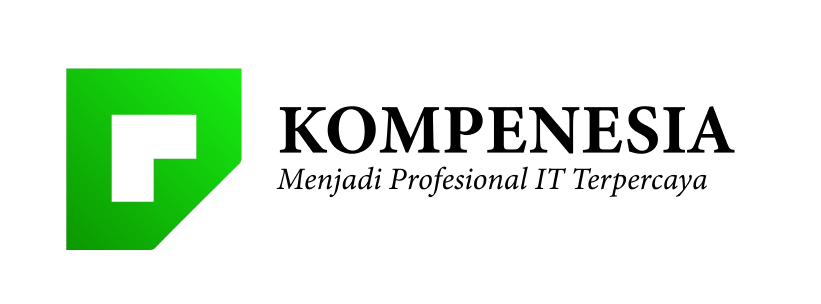



Leave a Comment